Win10系统VScode远程连接VirtualBox安装的Ubuntu20.04.5
1.打开虚拟机,在中端中输入命令: sudo apt-get install openssh-server 安装ssh
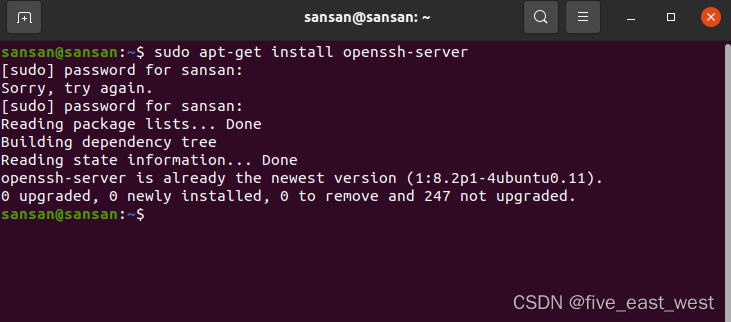
我这里已经安装完成,故显示是这样
2.输入命令:sudo systemctl start ssh 启动远程连接
注意,如果使用VirtualBox安装的虚拟机,需要启用两个网卡,一个为:网络地址转换(NAT),
一个为:仅主机(Host-Only)网络
如果仅有一个网卡(默认为网络地址转换)则不能成功建立连接。在设置中点开到网络进行设置。
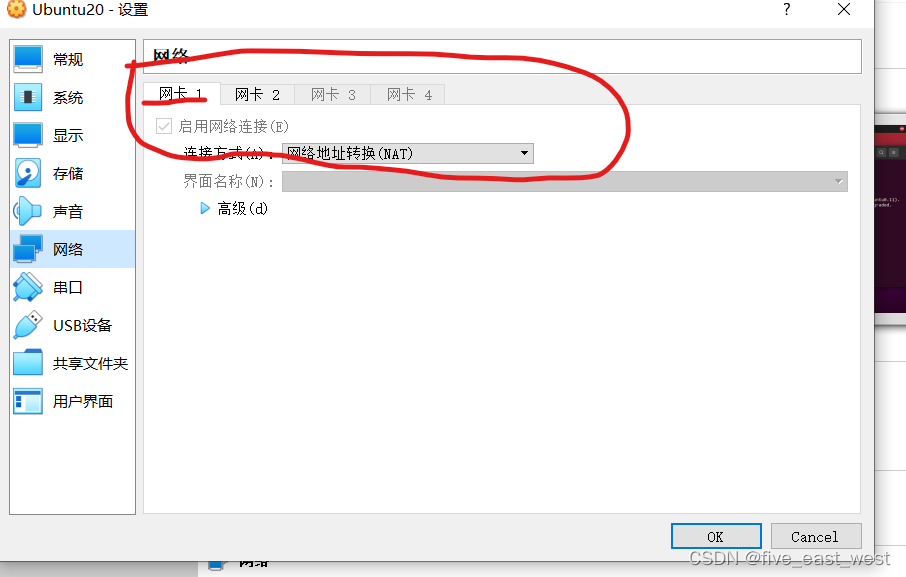
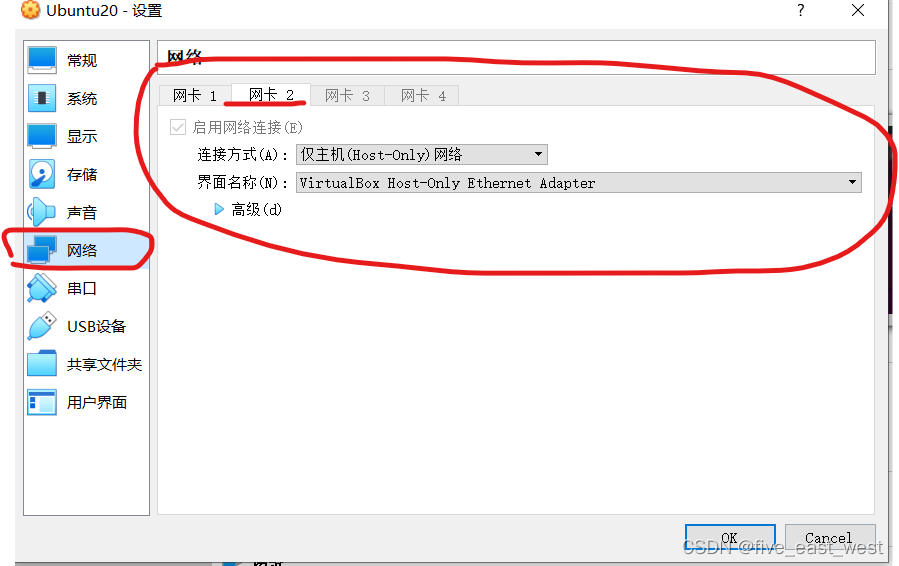
3.输入命令:ifconfig查看ip地址
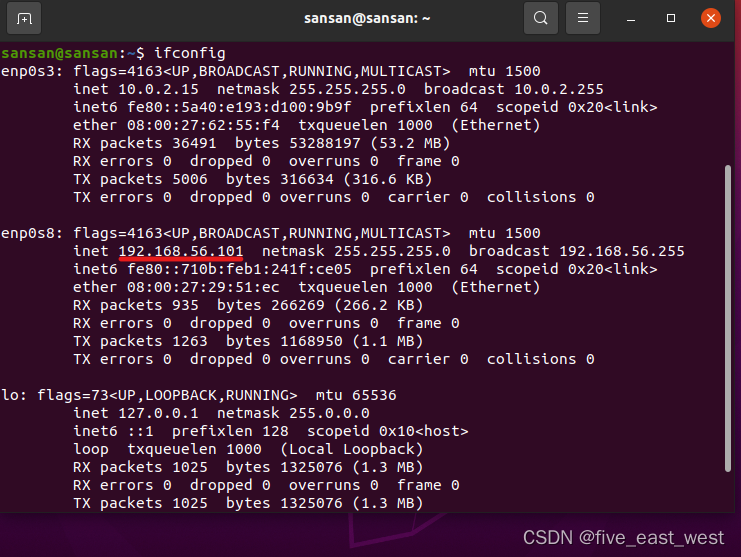
4.打开VScode,下载remote-ssh插件,然后建立连接
在插件商店搜索 ssh 显示出来的第一个进行下载安装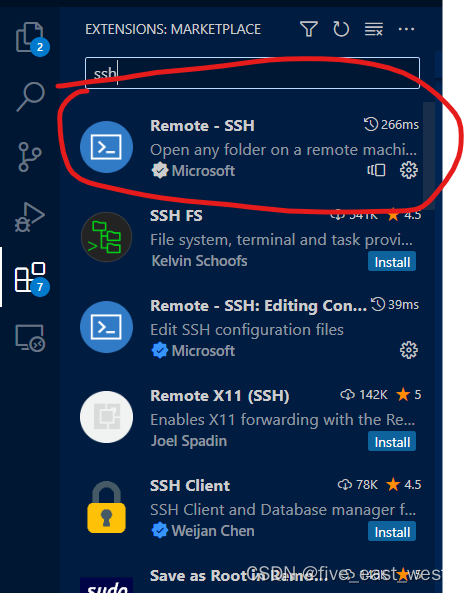
安装完成后会在插件商店最下方出现一个电脑的图标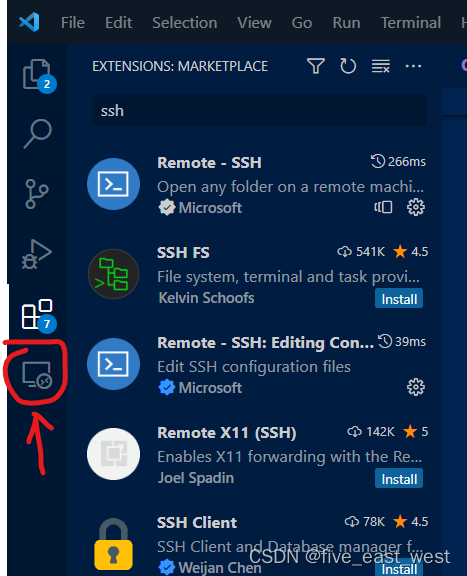
点开这个图标,在里边选择连接,主机名即是你虚拟机的主机名,在我这里是 sansan ,后边用 @ 连接虚拟机 ip,在我这里是 192.128.56.101 。格式为 sansan@192.128.56.101。之后在弹出框中继续,在需要输入密码的时候输入你的虚拟机电脑的密码即可
原文地址:https://blog.csdn.net/five_east_west/article/details/137575488
免责声明:本站文章内容转载自网络资源,如本站内容侵犯了原著者的合法权益,可联系本站删除。更多内容请关注自学内容网(zxcms.com)!
